Mise à jour avril 2024: Arrêtez de recevoir des messages d'erreur et ralentissez votre système avec notre outil d'optimisation. Obtenez-le maintenant à ce lien
- Téléchargez et installez l'outil de réparation ici.
- Laissez-le analyser votre ordinateur.
- L'outil va alors répare ton ordinateur.
Tous les amateurs de jeux vidéo qui jouent sur leur PC connaissent Steam. Il est également probable que la plupart d’entre eux aient un compte Steam. Le compte leur donne non seulement accès aux jeux, mais conserve également le contrôle des informations qu'ils partagent en ligne. Si vous souhaitez savoir comment jouer en secret à des jeux sur Steam, lisez cet article.
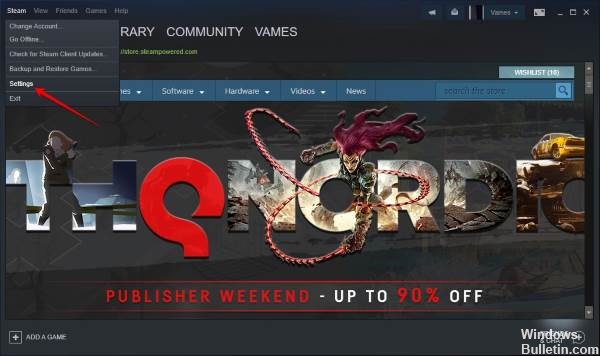
Steam partage votre activité de jeu par défaut. Lorsque vous jouez à Hello Kitty: Island Adventure ou Bad Rats, vous voudrez peut-être garder votre jeu secret. Voici comment cacher vos activités Steam à vos amis.
Masquer l'activité de jeu dans le chat Steam
Si vous avez juste honte du jeu auquel vous jouez - peut-être que vous ne vous souciez pas de savoir si c'est sur votre page de profil, mais vous ne voulez pas que tous vos amis sachent que vous avez commencé à jouer au jeu ou que vous ' le jouer sur leur liste d'amis - vous pouvez vous déconnecter ou devenir invisible dans le chat Steam.
Mise à jour d'avril 2024:
Vous pouvez désormais éviter les problèmes de PC en utilisant cet outil, comme vous protéger contre la perte de fichiers et les logiciels malveillants. De plus, c'est un excellent moyen d'optimiser votre ordinateur pour des performances maximales. Le programme corrige facilement les erreurs courantes qui peuvent survenir sur les systèmes Windows - pas besoin d'heures de dépannage lorsque vous avez la solution parfaite à portée de main :
- Étape 1: Télécharger PC Repair & Optimizer Tool (Windows 10, 8, 7, XP, Vista - Certifié Microsoft Gold).
- Étape 2: Cliquez sur “Start scan”Pour rechercher les problèmes de registre Windows pouvant être à l'origine de problèmes avec l'ordinateur.
- Étape 3: Cliquez sur “Tout réparer”Pour résoudre tous les problèmes.
- En mode vapeur, cliquez sur l'option «Amis et chat», cliquez sur votre nom d'utilisateur et sélectionnez «Hors ligne» ou «Invisible». Vos amis ne pourront pas voir à quoi vous jouez, bien que ces informations apparaîtront toujours sur votre page de profil.
- Notez que le paramètre «Détails du jeu» sur Privé empêche vos amis de voir les jeux auxquels vous jouez, même si vous êtes en ligne dans Steam Chat.
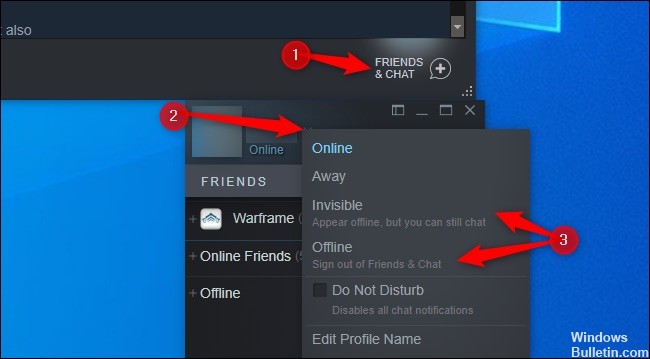
Définir la confidentialité du profil Steam
Il existe trois niveaux de confidentialité des profils: public, amis uniquement et privé. Chaque état a des sous-catégories supplémentaires pour contrôler votre façon de voir les autres membres de la communauté Steam.
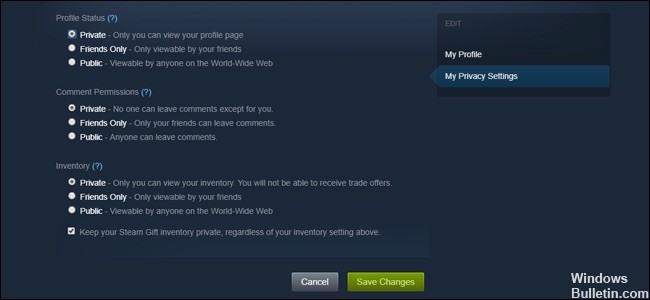
Si vous êtes connecté à Steam, vous pouvez modifier vos paramètres de confidentialité en accédant à la page Paramètres de confidentialité de votre profil.
Vous pouvez également accéder manuellement à la page Paramètres de confidentialité du profil:
- Dans votre profil Steam, cliquez sur le lien Modifier le profil situé sous le badge affiché.
- Cliquez sur l'onglet Mes paramètres de confidentialité.
- Sélectionnez votre déclaration de confidentialité
- Cliquez sur le bouton Enregistrer.
Masquer les jeux dans votre bibliothèque Steam

Mais passons aux choses sérieuses. Bien que Valve ne vous dise jamais comment masquer les jeux de votre Bibliothèque de vapeur - ou même que la fonction est disponible - le processus est incroyablement simple.
Ouvrez simplement votre bibliothèque Steam, faites un clic droit sur le jeu que vous souhaitez masquer et choisissez Définir les catégories. Dans le menu contextuel qui apparaît, cochez la case «Masquer ce jeu dans ma bibliothèque», puis cliquez sur OK. Boom! Boom! C'est ça, c'est ça. C'est ça, c'est ça. Le jeu est désormais banni de votre bibliothèque Steam.
Mais que se passe-t-il si un jour vous décidez que vous voulez ramener l'un de vos parias avec vous pour faire volte-face? N'ayez pas peur: vous pouvez faire glisser les jeux cachés dans la lumière, même si ce processus est un peu moins intuitif.
Ouvrez à nouveau votre bibliothèque Steam, puis cliquez sur le lien Jeux dans la zone de recherche pour ouvrir un menu déroulant. À la fin de la liste, vous verrez un filtre «Caché». Cliquez dessus pour découvrir vos jeux cachés que vous pourrez ensuite jouer, installer ou ajouter à votre bibliothèque en décochant la case «Masquer ce jeu dans ma bibliothèque» sous Catégories.
https://steamcommunity.com/discussions/forum/10/1457328846184906326/
Conseil d'expert Cet outil de réparation analyse les référentiels et remplace les fichiers corrompus ou manquants si aucune de ces méthodes n'a fonctionné. Cela fonctionne bien dans la plupart des cas où le problème est dû à la corruption du système. Cet outil optimisera également votre système pour maximiser les performances. Il peut être téléchargé par En cliquant ici

CCNA, développeur Web, dépanneur PC
Je suis un passionné d'informatique et un professionnel de l'informatique. J'ai des années d'expérience derrière moi dans la programmation informatique, le dépannage et la réparation de matériel. Je me spécialise dans le développement Web et la conception de bases de données. J'ai également une certification CCNA pour la conception et le dépannage de réseaux.

